我们在电脑中安装一些软件的时候,都是需要安装sql2000数据库才能确保这些软件的正常使用,可是很多人还不知道怎么安装sql2000数据库,其实操作方法并不会难,可以从网上下载并安装即可,本文这就给玩家们详细介绍一下sql2000数据库安装步骤供玩家们参考。
方法如下:
1、网上下载sql2000数据库,执行挂起文件后安装。
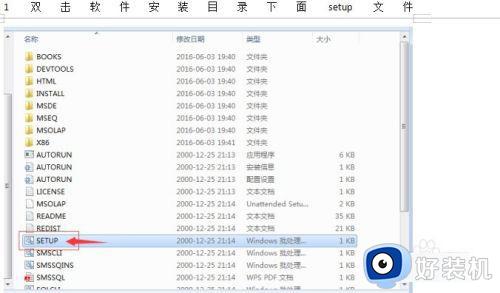
2、会自动弹出安装界面。选择 第一个"安装 SQL Server 2000 组件"选项。
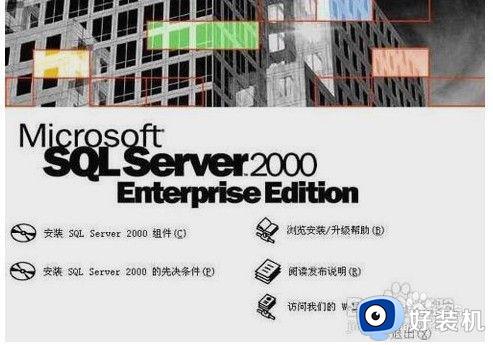
3、在弹出的第一个“安装组件”界面中,选择 "安装数据库服务器" 选项。
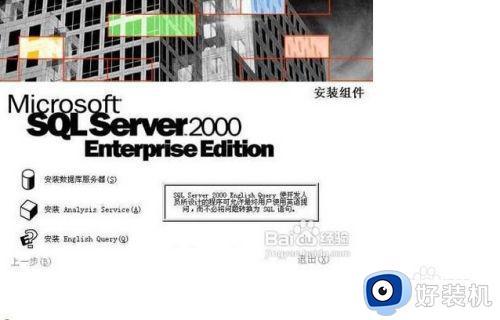
4、接下来弹出“欢迎”界面,直接单击“下一步”按钮既可。

5、在下面的步骤中,选择 "本地计算机"单选项,再单击“下一步”按钮。
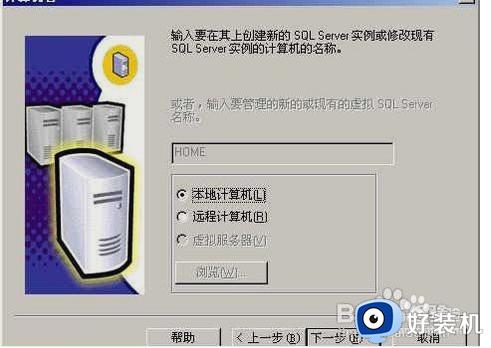
6、然后在 "安装选择" 界面中,选择 "创建新的SQL Server实例..."既可。
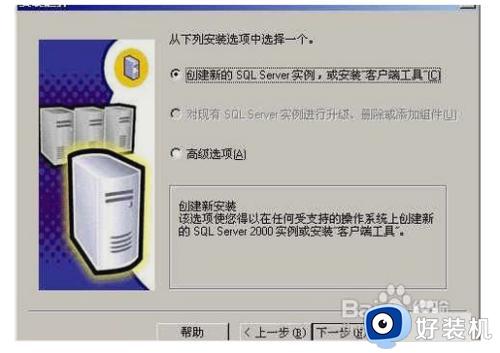
7、在接下来的 "用户信息" 界面中,输入用户信息,或用默认的也行,再单击“下一步”按钮。

8、选择 "服务器和客户端工具"选项将服务器和客户端同时一台机器上。

9、在"实例名"界面,选择 "默认" 的实例名称既可,再单击“下一步”按钮。

10、在"安装类型"界面中选择 "典型" 安装选项,并指定 "目的文件夹"。程序和数据文件的默认安装位置都是 "C:Program FilesMicrosoft SQL Server"。但如果我们要另外指定位置,则可以指定目的文件夹。
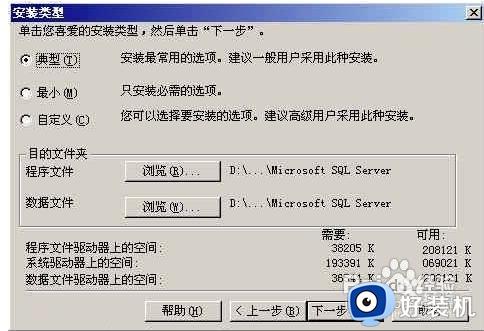
11、在"服务账号"界面中,选择 "对每个服务使用统一账户..." 的选项。
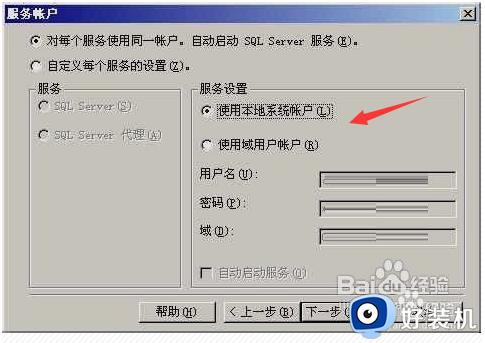
12、然后在下面的“身份验证模式”界面中,选择 "混合模式..."选项,可设置"sa"管理员账号的密码或为空也可。
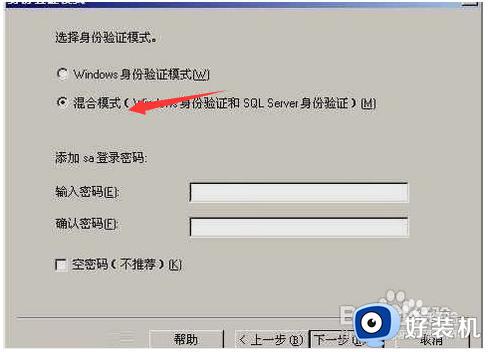
13、接下来有如下页面。
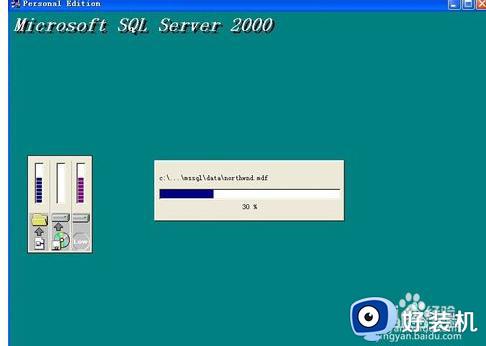
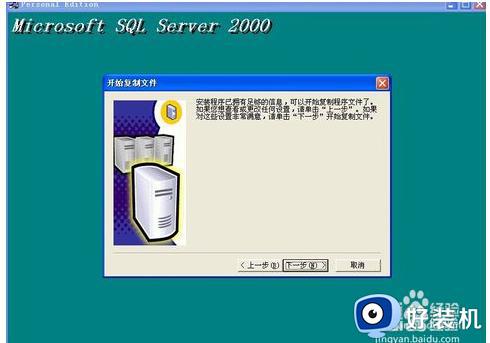
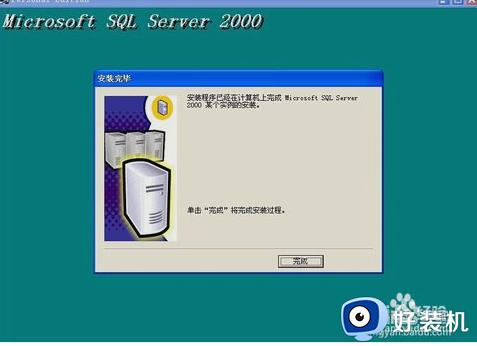
14、至此数据库安装成功。
以上给玩家们介绍的就是安装sql2000数据库的详细内容,玩家们有需要的话可以学习上述方法步骤来进行安装,希望帮助到玩家们。